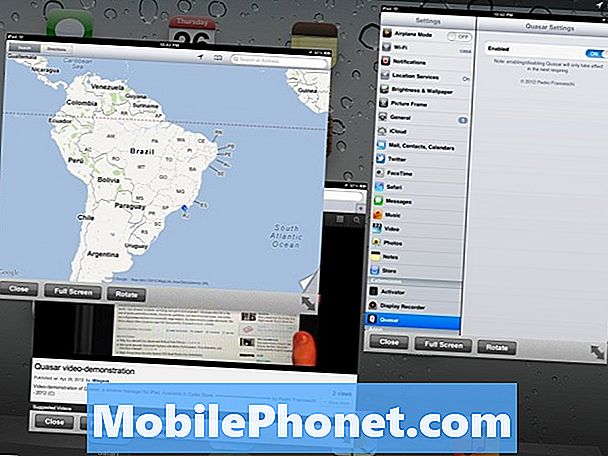![Cum să activezi orice iPhone, iPad sau iPod blocat pe iCloud folosind serverul DNS [ Limba Română ]](https://i.ytimg.com/vi/uTO5HmtUJj8/hqdefault.jpg)
Funcția Apple de activare a blocării introdusă pentru prima dată în iOS 7 împiedică hoții să folosească iPhone-ul sau iPad-ul furat ca proprii, dar a fost descoperit un nou truc care permite utilizatorilor să ocolească blocarea de activare a iOS 8.
O eroare aleatorie descoperită în iOS 8 vă permite să ocoliți procesul de blocare a activării iCloud și să ajungeți la ecranul de pornire de pe un dispozitiv blocat care rulează orice versiune de iOS 8.1.
Blocarea activării este o caracteristică care îi împiedică pe hoți să-și folosească iPhone-ul ca propriu atunci când merg să-l reseteze și necesită numele de utilizator și parola ID-ului proprietarului original pentru a reactiva dispozitivul după ce a fost șters / șters de la proprietar prin intermediul Apple Găsește-mi serviciul iPhone.
Cu toate acestea, un videoclip recent arată că există o ocolire care vă permite să săriți pasul de mai sus și să mergeți direct la ecranul de pornire. Iată cum se face.
Reporniți dispozitivul oprindu-l și reporniți-l. Veți fi întâmpinat cu Asistentul de configurare iOS. Când ajungeți la ecranul pe care îl aveți, selectați o rețea WiFi, faceți clic pe butonul Acasă și apoi apăsați pe Mai multe setări WiFi. Apoi, atingeți „i” de lângă o rețea WiFi și selectați Manual în secțiunea „Proxy HTTP”.
Aici devine ciudat, dar veți dori să adăugați 30 de pictograme emoji aleatorii în caseta de text „Server” și apoi să tastați 8888 în caseta de text „Port”. După aceea, atingeți Înapoi și apoi Următor →.
Acum, veți dori să continuați să glisați pentru a debloca și să faceți clic pe opțiunile de limbă pentru câteva minute solide (urmăriți videoclipul de mai sus pentru a-l viziona în acțiune). În cele din urmă, veți porni în ecranul de pornire.
Odată ce ai acces la ecranul de pornire, ai acces la trei aplicații: Telefon, FaceTime și Chioșc. Un lucru important de reținut este că va trebui să efectuați o repornire rapidă de fiecare dată când deschideți și închideți o aplicație. Puteți face acest lucru ținând apăsate butonul de pornire și butonul Acasă în același timp până când ecranul iPhone-ului se întunecă.
Acum, acest truc este cu adevărat util doar pentru a găsi proprietarul de drept al unui iPhone pierdut pe care l-ați găsit, astfel încât să puteți deschide aplicația FaceTime, sperăm că veți găsi adresa de e-mail a proprietarului. Dacă nu găsiți e-mailul aici, reporniți iPhone-ul și parcurgeți din nou procesul de ocolire, numai de data aceasta, deschideți aplicația Telefon pentru a vedea dacă numărul de telefon al proprietarului este listat.

Evident, acest truc nu este foarte util dacă găsiți un iPhone furat și doriți să îl utilizați ca propriul dvs. iPhone, dar este util mai ales pentru a găsi proprietarul de drept al unui iPhone pierdut pe care l-ați găsit.
Funcția Apple de activare a blocării este incredibil de utilă, mai ales atunci când sunteți pe piață pentru a cumpăra un iPhone folosit. Utilizând instrumentul de blocare a activării Apple, puteți vedea dacă un iPhone a fost sau nu furat.
Când cumpărați un iPhone de pe eBay sau Craigslist, nu știți niciodată dacă dispozitivul a fost sau nu furat până nu aflați că nu îl puteți activa cu propriul cont Apple ID, deoarece este deja asociat cu contul proprietarului original.
Instrumentul de căutare Activation Lock de la Apple își propune să ajute în acest sens și permite cumpărătorilor să vadă dacă un iPhone pe care urmează să îl cumpere mai are activat sau nu funcția de blocare a activării. Dacă da, atunci este sigur să spunem că a fost furată.